In deze gids leer je hoe je effectiever kunt werken in Microsoft Excel met behulp van ChatGPT. Of je nu complexe formules nodig hebt of hulp bij het schrijven van VBA-code voor aangepaste functies, deze stapsgewijze gids laat je zien hoe je je kennis en vaardigheden in Excel kunt uitbreiden. Laten we meteen aan de slag gaan en profiteren van kunstmatige intelligentie in spreadsheets.
Belangrijkste lessen
- ChatGPT kan helpen bij het maken van Excel-spreadsheets en het berekenen van formules.
- Het maakt het eenvoudig om opgemaakte tabellen naar Excel te kopiëren.
- Je kunt ChatGPT gebruiken om functies te maken die specifieke voorwaarden controleren (bijv. prijs onder een bepaalde waarde).
- Met VBA-code kun je geautomatiseerde processen in Excel maken.
- De mogelijkheid om het ontwikkelaarsmenu in Excel te activeren is cruciaal voor het gebruik van VBA.
Stap-voor-stap handleiding
Volg de onderstaande stappen om gebruik te maken van ChatGPT in Excel:
Ten eerste moet je ChatGPT vragen een voorbeeldspreadsheet voor je te maken. Bijvoorbeeld: "Maak een Excel-spreadsheet voor de verkoop van auto's." ChatGPT zal dan een structuur voorstellen, inclusief kolommen zoals merk, model, jaar, prijs en verkoopdatum.
Zodra de tabel is gegenereerd, kun je hem kopiëren naar Excel. Selecteer de tekst en druk op "Ctrl + C" of klik met de rechtermuisknop en selecteer "Kopiëren". Sluit vervolgens je Excel-document en plak de tabel met "Ctrl + V".
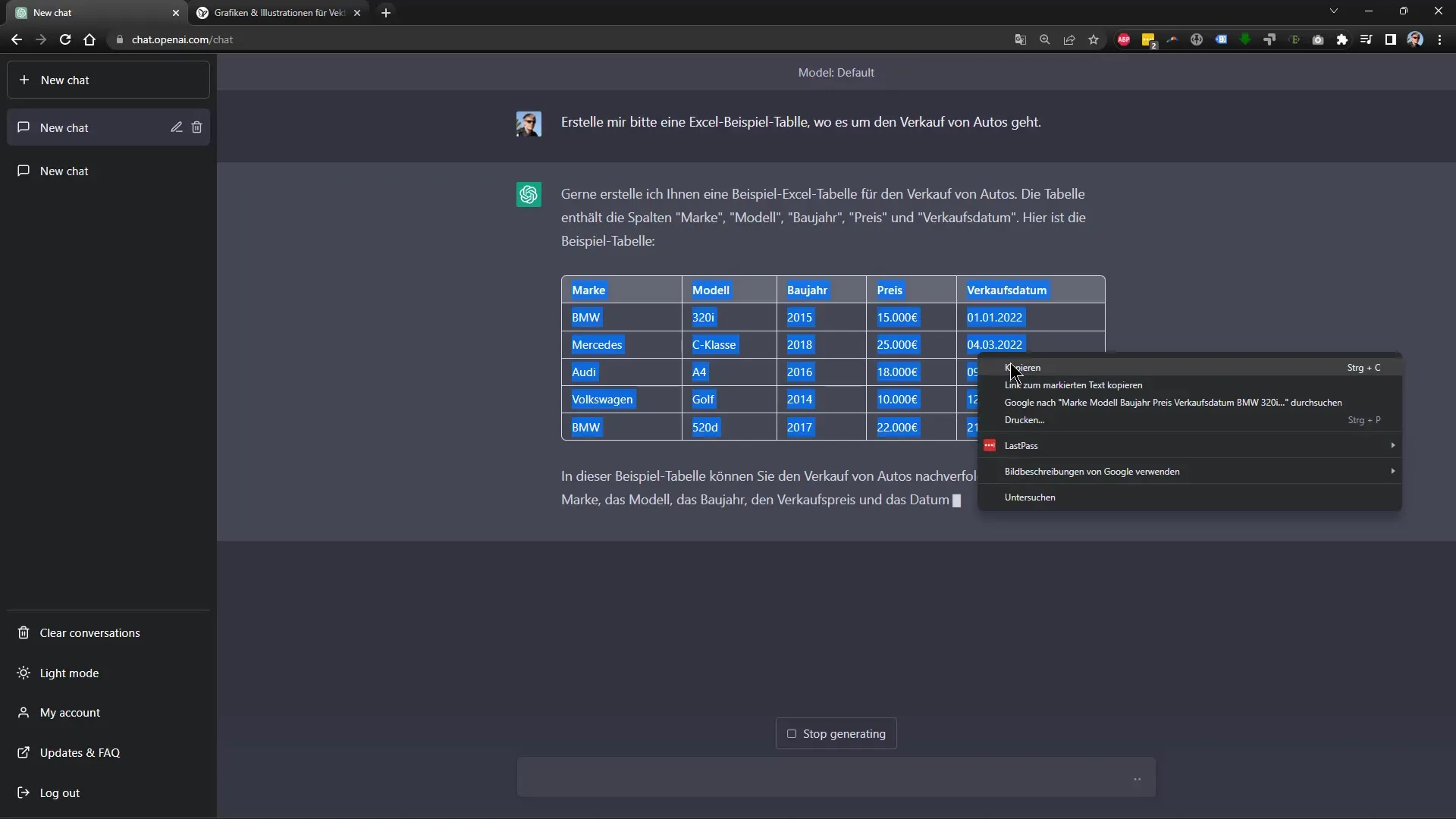
Nu heb je een opgemaakte tabel met de juiste kopjes en zelfs een eurosymbool voor de prijzen. Om ervoor te zorgen dat je de spreadsheet efficiënt kunt gebruiken, wil je misschien een functionele formule die je laat zien of een auto goedkoop is. Een optie zou zijn om een voorwaardelijke formule te schrijven die laat zien wanneer de prijs onder de 16.000 ligt.
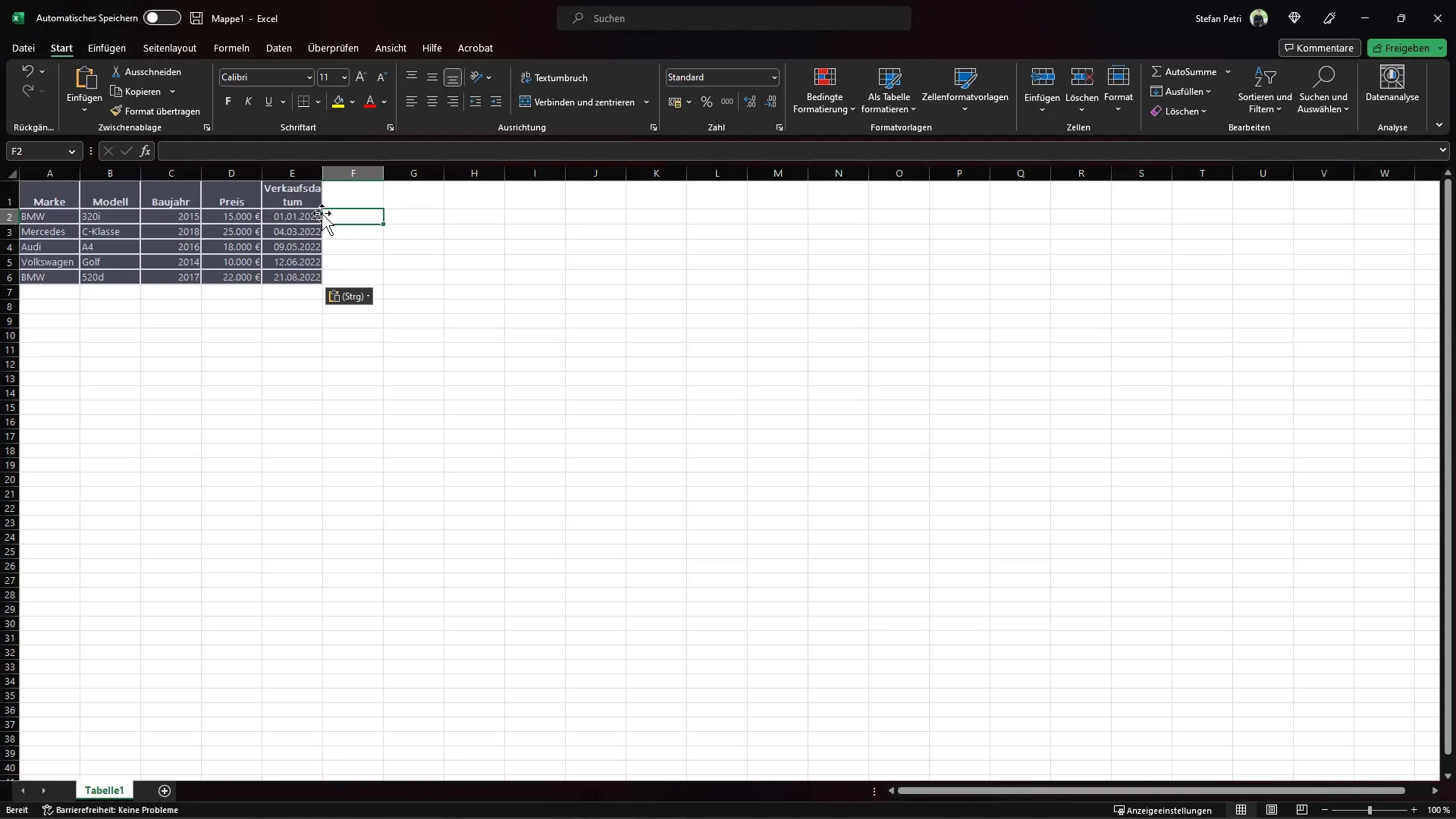
Je kunt ChatGPT ook vragen om de specifieke formule: "Kun je alsjeblieft een functie voor me schrijven die in een nieuwe kolom laat zien of een auto goedkoop is als de prijs onder de 16.000 is?". De gegenereerde formule zal in het Engels zijn, maar je moet ervoor zorgen dat je deze vertaalt naar de Duitse Excel-syntaxis.

Kopieer de juiste formule en plak deze in de kolom. Je zou nu de formule naar beneden moeten kunnen slepen om deze toe te passen op alle andere auto-items in het spreadsheet.
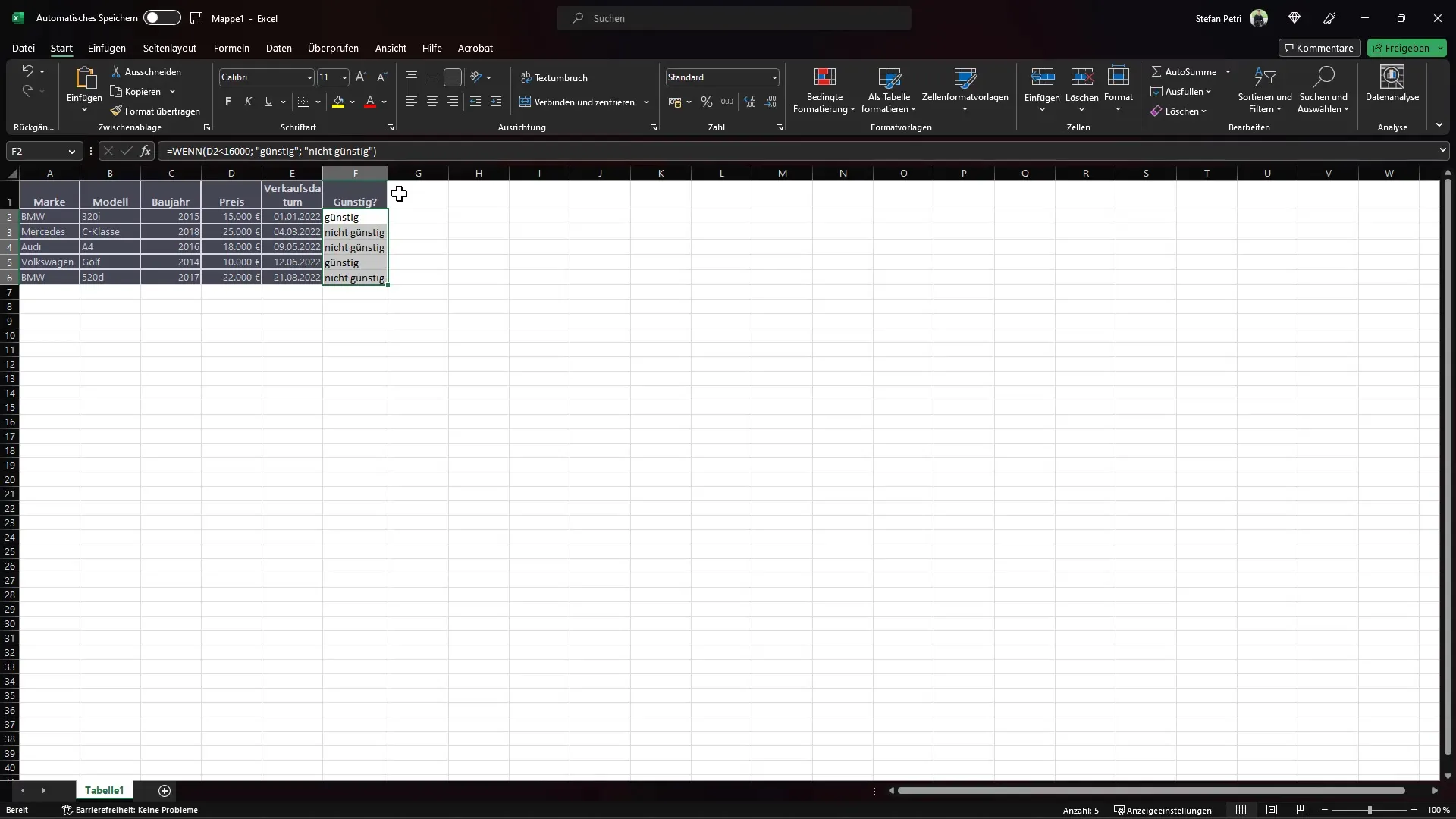
Om nog meer Excel-functies te ontdekken, kun je kijken hoe je het ontwikkelmenu kunt activeren. Ga hiervoor naar "Bestand", dan naar "Opties" en tot slot naar "Lint aanpassen". Zorg ervoor dat je het vakje voor "Ontwikkelaarstools" aanvinkt.
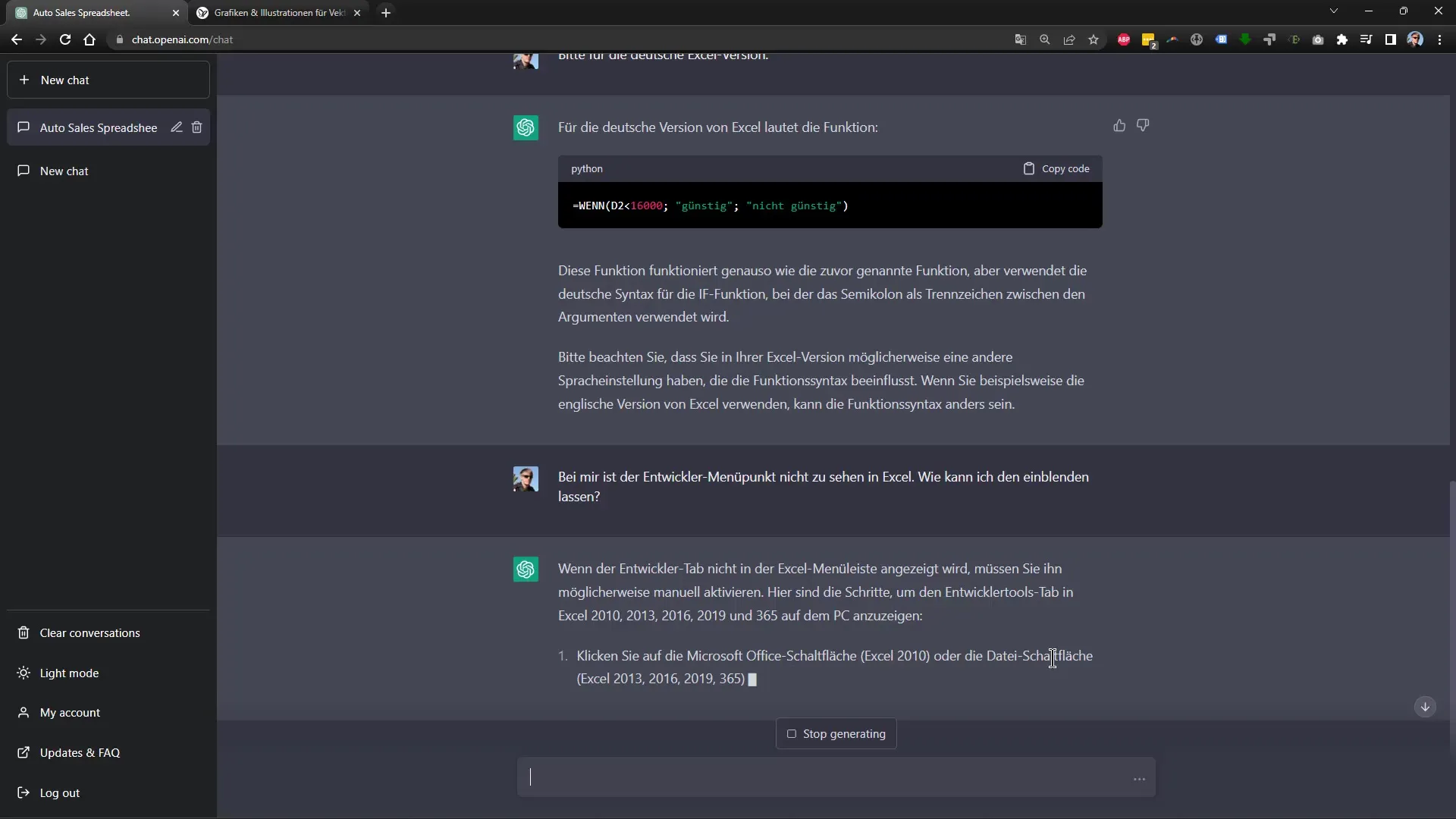
Zodra het menu Ontwikkelaar is geactiveerd, kun je Visual Basic for Applications (VBA) gebruiken. Het pop-upvenster dat verschijnt nadat je op "Visual Basic" hebt geklikt, geeft je de mogelijkheid om je eigen VBA-scripts te schrijven. Je kunt ChatGPT bijvoorbeeld vragen om een code die een voorbeeldtabel maakt als je op de bijbehorende knop drukt.
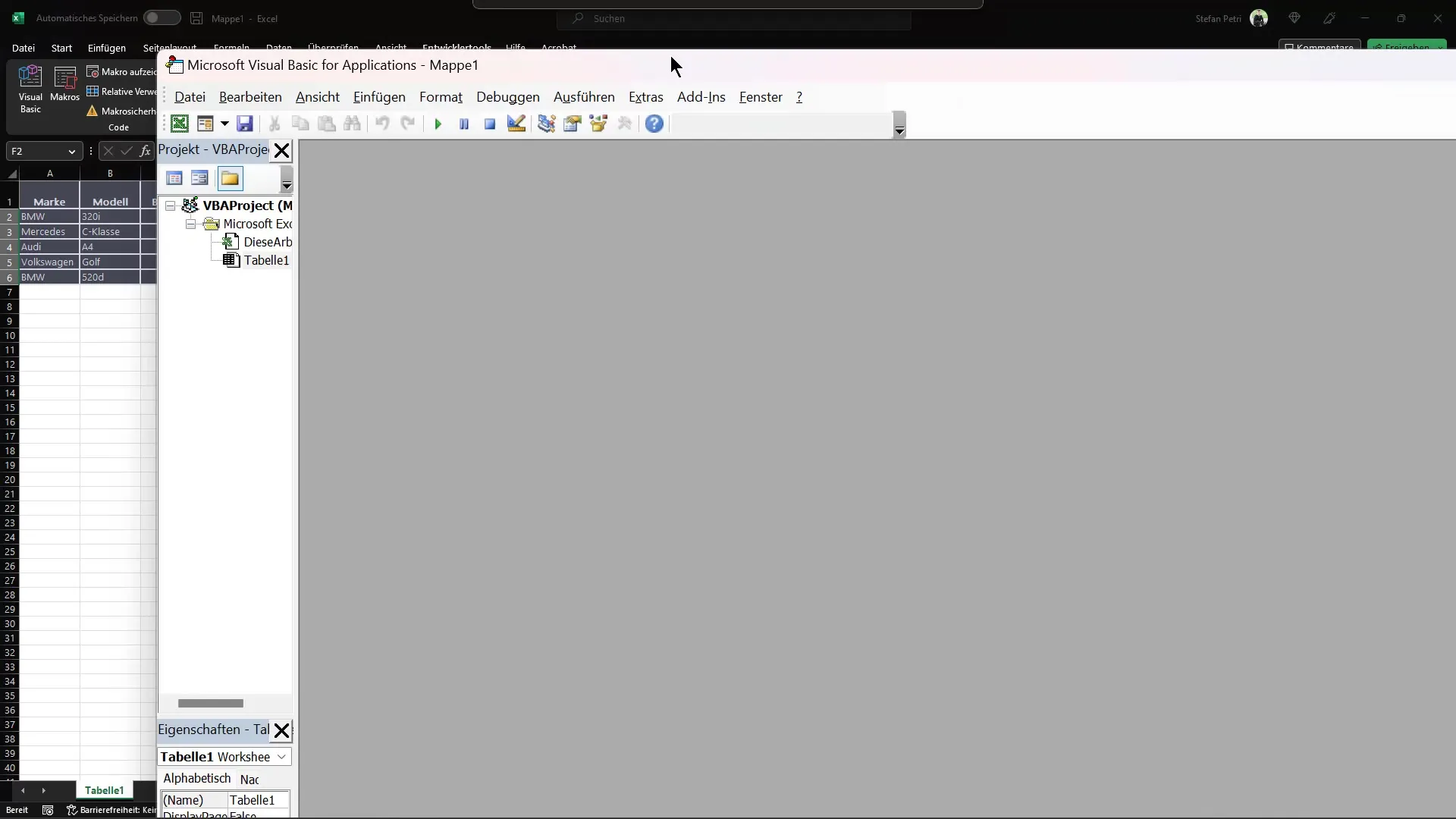
Hier is een voorbeeld van hoe je formuleringen kunt gebruiken: "Kun je alsjeblieft een VBA-code voor me maken die een voorbeeldtabel voor de autoverkoop maakt?" ChatGPT zal een code genereren die je rechtstreeks in je Excel-document kunt plakken.
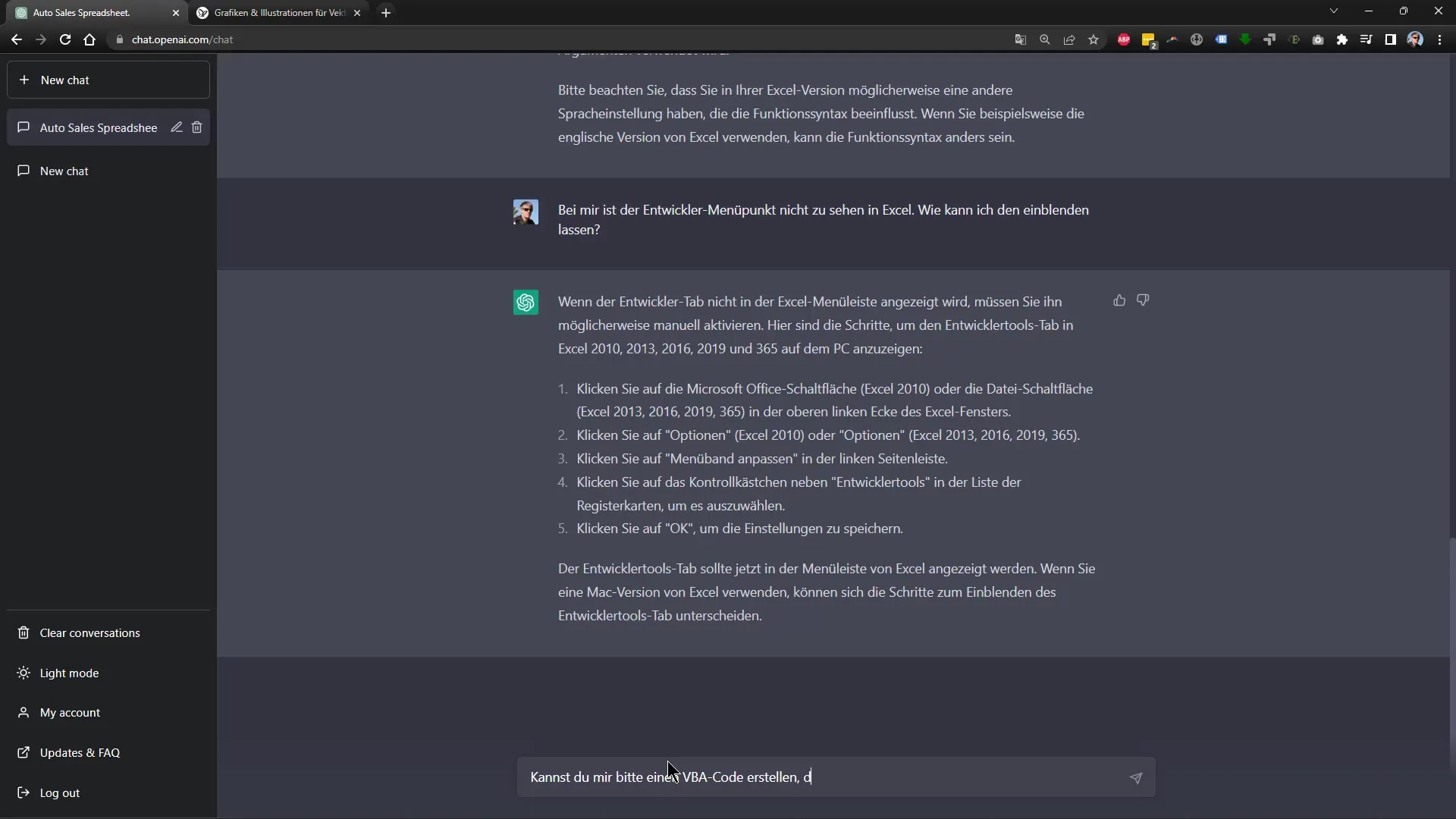
Nadat je de code in het VBA-venster hebt gekopieerd, kun je deze opslaan. Sluit het VBA-venster en ga terug naar je Excel-document om de tabel te maken. Onder het tabblad "Macro's" vind je de functie die je zojuist hebt geprogrammeerd.
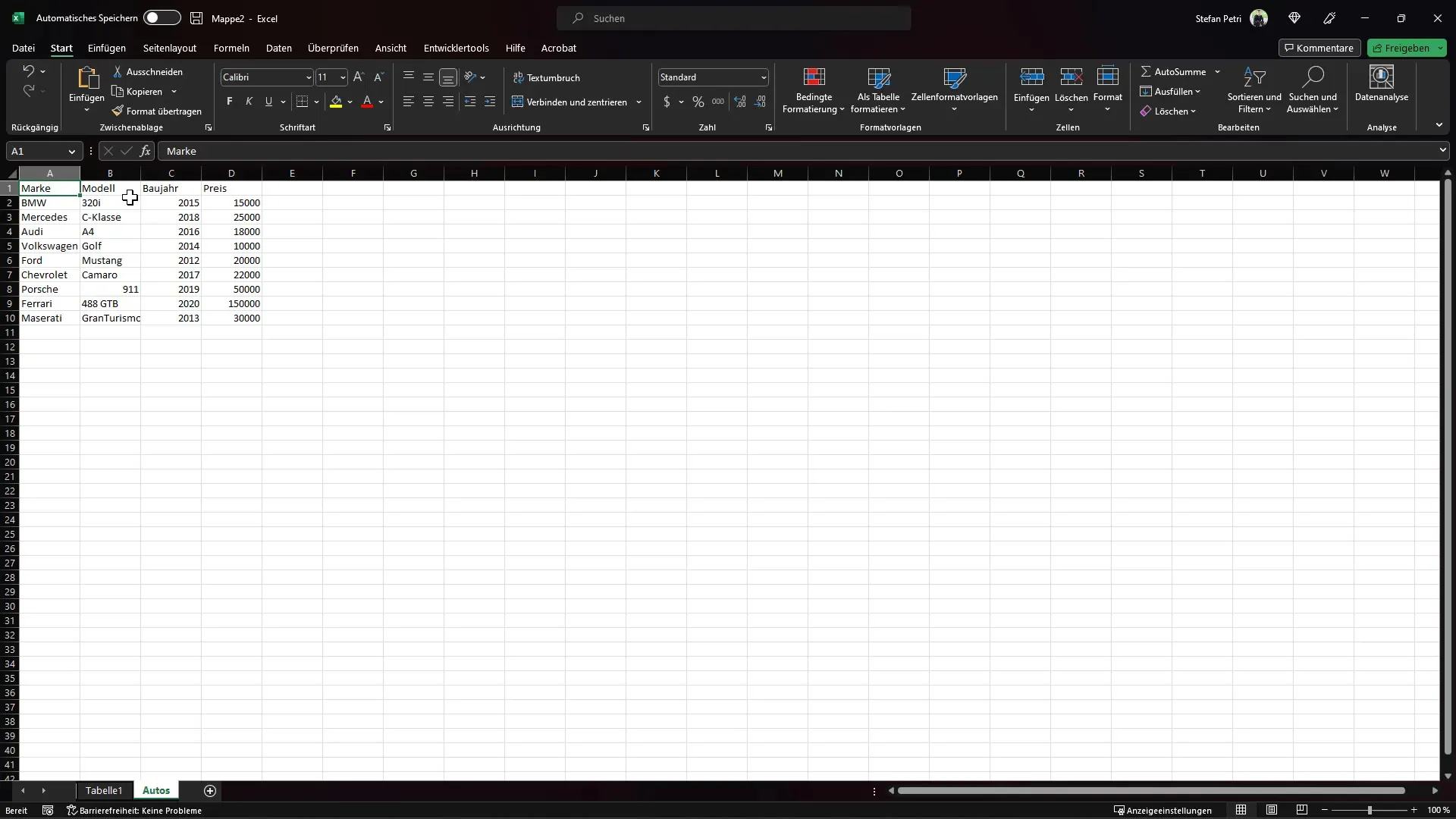
Als je de macro uitvoert, zie je dat de voorbeeldtabel naar wens is gemaakt. Zo kun je je taken automatiseren en de efficiëntie van je werk in Excel aanzienlijk verhogen.
Samenvatting
Met behulp van ChatGPT kun je niet alleen tabellen maken, maar ook complexe Excel-functies en VBA-codes gebruiken om je werk te automatiseren en effectiever te maken. Met deze handleiding beschik je over de stappen die je nodig hebt om je Excel-vaardigheden naar een hoger niveau te tillen.
Veelgestelde vragen
Hoe kan ik ChatGPT gebruiken in Excel?Je kunt ChatGPT vragen je te helpen bij het maken van tabellen, formules of VBA-code.
Hoe activeer ik het ontwikkelaarsmenu in Excel?Ga naar "Bestand", dan "Opties" en tot slot "Lint aanpassen" om het ontwikkelaarsmenu te activeren.
Kan ik formules maken voor Excel met ChatGPT? Ja, je kunt ChatGPT vragen om specifieke formules en het zal de juiste formule voor je genereren.
Hoe werkt VBA in Excel?Met VBA kun je je eigen scripts schrijven om taken in Excel te automatiseren.
Kan ik mijn Excel-bestanden opslaan nadat ik code heb toegevoegd?Ja, het is belangrijk om je wijzigingen op te slaan nadat je VBA-code hebt toegevoegd om de functies te gebruiken.


